 E7 Pro コーディング ロボット
E7 Pro コーディング ロボット
ユーザーマニュアル
E7 Pro コーディング ロボット

12 in 1
クジラボット E7 プロ
コントローラ
特徴

バッテリーの取り付け
コントローラーには単三電池 6 本が必要です。
単3アルカリ電池の使用をお勧めします。
コントローラーに電池を挿入するには、側面のプラスチックを押して電池カバーを取り外します。 単三電池6本を入れたら、電池カバーを取り付けます。
バッテリー使用上の注意:
- 単 XNUMX 形アルカリ電池、カーボン亜鉛電池、その他の種類の電池を使用できます。
- 非充電式バッテリーは充電できません。
- バッテリーは正しい極性 (+、-) で配置する必要があります。
- 電源端子を短絡させないでください。
- 使用済みのバッテリーはコントローラーから取り出す必要があります。
- 長期間使用しない場合は電池を取り外してください。
注記: 充電式電池は使用しないことをお勧めします。

注記: バッテリー残量が少ない場合は、「スタート」ボタンを押しても、ステータス ライトが赤く点灯したままになる場合があります。
省エネの実践
- 使用しないときはバッテリーを取り外してください。 セルの各グループは、連携して機能するそれぞれの保管コンテナに配置する必要があることに注意してください。
- 使用しないときはコントローラーの電源を切ります。
![]() 警告:
警告:
- この製品には内部ボールや小さな部品が含まれているため、3 歳未満のお子様の使用には適していません。
- この製品は大人の指導の下で使用する必要があります。
- 製品を水から遠ざけてください。
オン/オフ
電源オン:
コントローラーの電源を入れるには、電源ボタンを押し続けます。 コントローラーのステータス ライトが白色になり、「こんにちは、私はクジラボートです!」という音声挨拶が聞こえます。
プログラムの実行:
コントローラーの電源が入っているときにプログラムを実行するには、コントローラーの電源ボタンを押します。 プログラムの実行中は、コントローラーの白色ライトが点滅します。
シャットダウン:
コントローラーの電源をオフにするには、コントローラーがまだオンになっているかプログラムが実行されているときに、電源ボタンを押し続けます。 コントローラーは「オフ」状態になり、ライトが消えます。
インジケーターライト
- OFF:電源オフ
- 白: 電源オン
- 白色点滅: プログラム実行中
- 黄色の点滅: ダウンロード中/アップデート中
- 赤の点滅: 低電力

仕様
コントローラの技術仕様
コントローラ:
32 ビット Cortex-M3 プロセッサ、クロック周波数 72MHz、512KB フラットロッド、64K RAM。
ストレージ:
複数のサウンドエフェクトを内蔵した32Mビットの大容量メモリチップ。ソフトウェアのアップグレードで拡張可能。
ポート:
12 つのデジタル/アナログ インターフェイス (Al、DO) を含む、5 チャンネルのさまざまな入出力インターフェイス。 4 つの閉ループ モーター制御インターフェイス、シングル チャネル最大電流 1.5A。 3 TTL サーボ モーター シリアル インターフェイス、最大電流 4A; USB インターフェイスは、プログラムのデバッグに便利なオンライン デバッグ モードをサポートできます。
ボタン:
コントローラーにはプログラム選択と決定のXNUMXつのボタンがあり、ユーザーの操作が簡単です。 プログラム選択キーでダウンロードしたプログラムを切り替えることができ、確認キーでプログラムのオン/オフや実行、その他の機能を切り替えることができます。
アクチュエータ
閉ループモーター
ロボットのクローズドループモーターは、さまざまな動作を実行するために使用される動力源です。
製品写真
インストール
閉ループモーターはコントローラーA~Dのどのポートにも接続可能です。
式画面
ロボットに豊かな表情を与える表情画面。 ユーザーは感情を自由にカスタマイズすることもできます。
製品写真
インストール
Expression スクリーンはコントローラー 1 ~ 4 の任意のポートに接続できます。
取り付けるときはこの面を上にしてください 接続穴のない面を上にして取り付けてください
センサー
タッチセンサ
タッチセンサーは、ボタンが押されたとき、またはボタンが離されたときを検出できます。
製品写真
インストール
タッチセンサーはコントローラー1~5の任意のポートに接続可能

統合されたグレースケールセンサー
統合されたグレースケール センサーは、デバイスのセンサー表面に入射する光の強度を検出できます。
製品写真 
インストール
統合グレースケール センサーはコントローラーのポート 5 にのみ接続できます。
赤外線センサー
赤外線センサーは物体から反射された赤外線を検出します。 遠隔の赤外線ビーコンからの赤外線信号も検出できます。
製品写真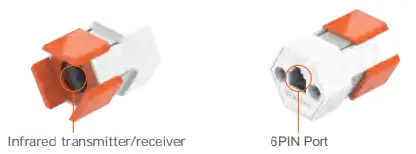
インストール
赤外線センサーはコントローラー1~5の任意のポートに接続可能

プログラミング ソフトウェア (モバイル版)
クジラボットアプリをダウンロード
「ホエールボートAPP」をダウンロード:
iOSの場合、APP Storeで「Whaleboats」を検索してください。
Android の場合は、Google Play で「WhalesBot」を検索してください。
QRコードをスキャンしてダウンロード
 http://app.whalesbot.com/whalesbo_en/
http://app.whalesbot.com/whalesbo_en/
アプリを開く
E7 Pro パッケージを見つけて、「作成」を選択します。 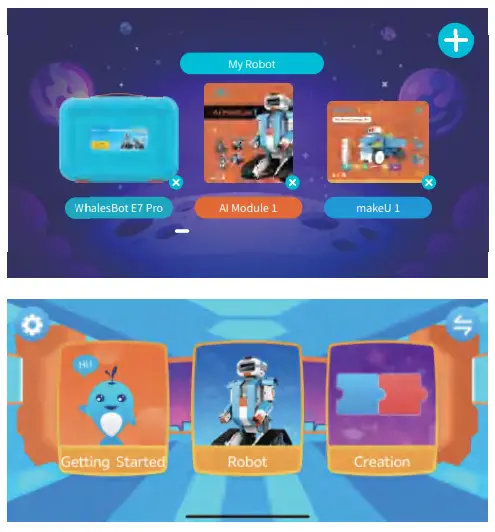
Bluetoothを接続する
- Bluetoothを接続する
リモコンまたはモジュラー プログラミング インターフェイスを入力します。 その後、システムは近くにある Bluetooth デバイスを自動的に検索し、リストに表示します。 接続するBluetoothデバイスを選択します。
WhalesBot E7 pro Bluetooth 名は、Whalesbot + 番号として表示されます。 - Bluetoothを切断する
Bluetooth 接続を切断するには、Bluetooth「」をクリックします。 」アイコンをリモコンまたはモジュラープログラミングインターフェースに表示します。
」アイコンをリモコンまたはモジュラープログラミングインターフェースに表示します。

プログラミングソフトウェア
(PC版)
ソフトウェアをダウンロード
以下をご覧ください webサイトから「WhalesBot Block Studio」をダウンロード
ダウンロードリンク https://www.whalesbot.ai/resources/downloads
 WhalesBot ブロック スタジオ
WhalesBot ブロック スタジオ
コントローラーを選択してください
ソフトウェアを開きます – 右上隅をクリックします![]() シンボル — 「コントローラの選択」をクリックします — MC 101s コントローラをクリックします — 「確認」をクリックしてソフトウェアを再起動します — 切り替え済み
シンボル — 「コントローラの選択」をクリックします — MC 101s コントローラをクリックします — 「確認」をクリックしてソフトウェアを再起動します — 切り替え済み 
コンピュータに接続する
キットに付属のケーブルを使用してコントローラーを PC に接続し、プログラミングを開始します
プログラミングとプログラムのダウンロード
プログラムを書いたら上をクリック![]() アイコンをクリックし、プログラムをダウンロードしてコンパイルします。ダウンロードが成功したら、ケーブルを抜き、コントローラーをクリックします。
アイコンをクリックし、プログラムをダウンロードしてコンパイルします。ダウンロードが成功したら、ケーブルを抜き、コントローラーをクリックします。![]() プログラムを実行するボタン。
プログラムを実行するボタン。

Sampルプロジェクト
モバイルカープロジェクトを構築し、モバイルAPPでプログラムしましょう ステップバイステップのガイドに従って車を組み立てた後、リモコンとモジュール式プログラミングを通じて車を制御できます。
ステップバイステップのガイドに従って車を組み立てた後、リモコンとモジュール式プログラミングを通じて車を制御できます。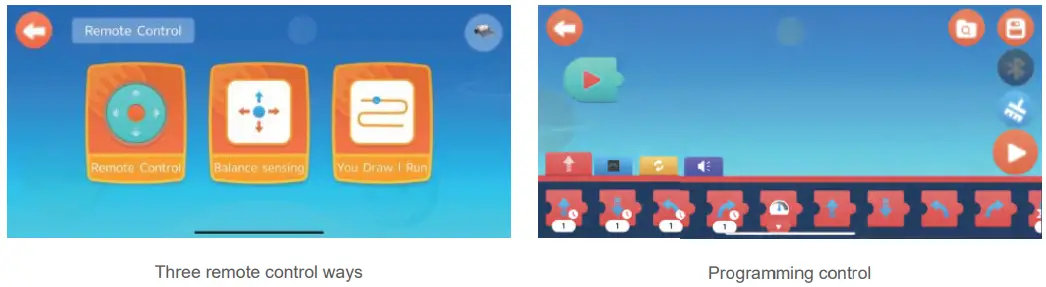
予防
![]() 警告
警告
- ワイヤー、プラグ、ハウジング、その他の部品が損傷していないか定期的に確認し、損傷が見つかった場合は修理されるまで直ちに使用を中止してください。
- この製品には小さなボールと小さな部品が含まれており、窒息の危険を引き起こす可能性があるため、3 歳未満のお子様には適していません。
- お子様がこの製品を使用する場合は、大人が付き添ってください。
- 製品の故障や人身傷害の原因となりますので、ご自身で本製品を分解、修理、改造しないでください。
- 製品の故障や安全上の事故を避けるため、本製品を水、火、湿気、または高温の環境に置かないでください。
- 本製品の使用温度範囲(0℃~40℃)を超える環境で本製品を使用または充電しないでください。
 メンテナンス
メンテナンス
- この製品を長期間使用しない場合は、乾燥した涼しい環境に保管してください。
- 掃除するときは、製品の電源を切ってください。 乾いた布で拭くか、75% 未満のアルコールで滅菌してください。
ゴール: 世界No.1の教育用ロボットブランドとなる。

 接触 :
接触 :
ホエールズボットテクノロジー(上海)有限公司
Web: https://www.whalesbot.ai
メールアドレス: support@whalesbot.com
電話: +008621-33585660
7階、タワーC、北京センター、No. 2337、Gudas Road、上海
ドキュメント / リソース
 |
WhalesBot E7 Pro コーディング ロボット [pdf] ユーザーマニュアル E7 Pro、E7 Pro コーディング ロボット、コーディング ロボット、ロボット |